WP251にアクセス解析を…
やっとサーバーを移動した(IPだけが変化した)営業ブログの環境整備が落ち着いてきたので、いくつかのプラグインを加えて動かそうと思う。
で、クローラーなどの情報を簡便に得たいので、プラグインタイプのアクセス解析を探してみた。
以前、WP-SlimStat-Exってプラグインを試そうと思ってメモしておいたが、WP251ではインストールの不具合が出ていたので、(対処できてもかなりの手間のようで)しばらく様子を見ることにしていた。
さっそく、あらためて調べてみると、どうやらインストールできそうである。
プラグインはこのサイトからダウンロードが出来る。
ハングル表示なので、読めないのがちょっと悔しい…
じゃなくて、少し下へスクロールすると
wp-slimstat-ex-plugin.zip
というダウンロード用リンクがあるので、一般的な方法でダウンロードする。
並んで置かれているpinというヤツは、このプラグイン用のプラグインで、グラフ表示などに使えるようだ。こちらについては、いつか試す予定なので、その時にあらためて書くことにする。今回は本体のみ。
さて、手順としては、一般のWP用プラグインの導入方法と同じだ。
解凍したファイルをフォルダごと、/wp-content/plugins へアップロードする。次に管理画面のプラグインを開いて、プラグインを起動する。ダッシュボードに Slimstat メニューが加わり、解析内容を見られる…
なのだが、ここで御注意!
その、以前あった不具合に対処してからアップロードしないとプラグインが起動しないと思う。
解凍したwp-slimstat-exというフォルダーを開くと、wp-slimstat-ex-config.php というファイルがあるので、これをテキストエディターで開く。そして、その最終行に一行だけ加える。
if(!isset($SlimCfg))
$SlimCfg =& SlimCfg::get_instance();$GLOBALS[‘SlimCfg’] =& $SlimCfg;
?>
この赤文字の部分を加える。そして、保存した後で、フォルダーをアップロードして、起動処理を行なう。
私の環境では、とりあえず問題なく動いてくれている。
見やすいし、必要最低限の情報は気軽に確認できると思うので、ありがたい限りだ。
尚、上の情報はこのサイトのコメントへの返信などで記載されているが、何分、私の言語能力が低いため、内容についての保証は出来ないので、ご了承くださいませ。
それからもうひとつ。
Ultimate Google AnalyticsというGoogleAnalyticsを活用するプラグインを加えてみたのだが、知力不足でさっぱりワカラン状態になっている。とりあえず、ダッシュボードにメニューが出てこないが、プラグインの設定は出来ている。
使い方を勘違いしているかもしれないし、24時間過ぎてからの方が検証しやすいので、こちらの話題も後ほど。
いつもながら、貴重なプラグインを開発して発表してくださる皆さんに、心から感謝いたします。


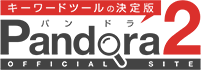
ディスカッション
コメント一覧
まだ、コメントがありません